Trang bán lẻ Amazon rất được lòng người tiêu dùng Việt Nam trong thời gian gần đây. Vậy nên việc đặt hàng trên website này chắc hẳn không còn xa lạ với các tín đồ mua sắm. Hướng dẫn checkout Amazon sẽ giúp bạn thực hiện việc mua sản phẩm một cách nhanh chóng. Đặc biệt là với người dùng lần đầu sử dụng dịch vụ của Amazon.

Sức hút của sàn thương mại Amazon đối với người Việt
Amazon là một trong những trang thương mại điện tử hàng đầu trên thế giới thu hút một lượng lớn khách hàng. Công ty có quy mô toàn cầu với đa dạng các hình thức thanh toán và vận chuyển. Bạn có thể tìm thấy hầu hết các sản phẩm cần thiết trên website một cách dễ dàng.
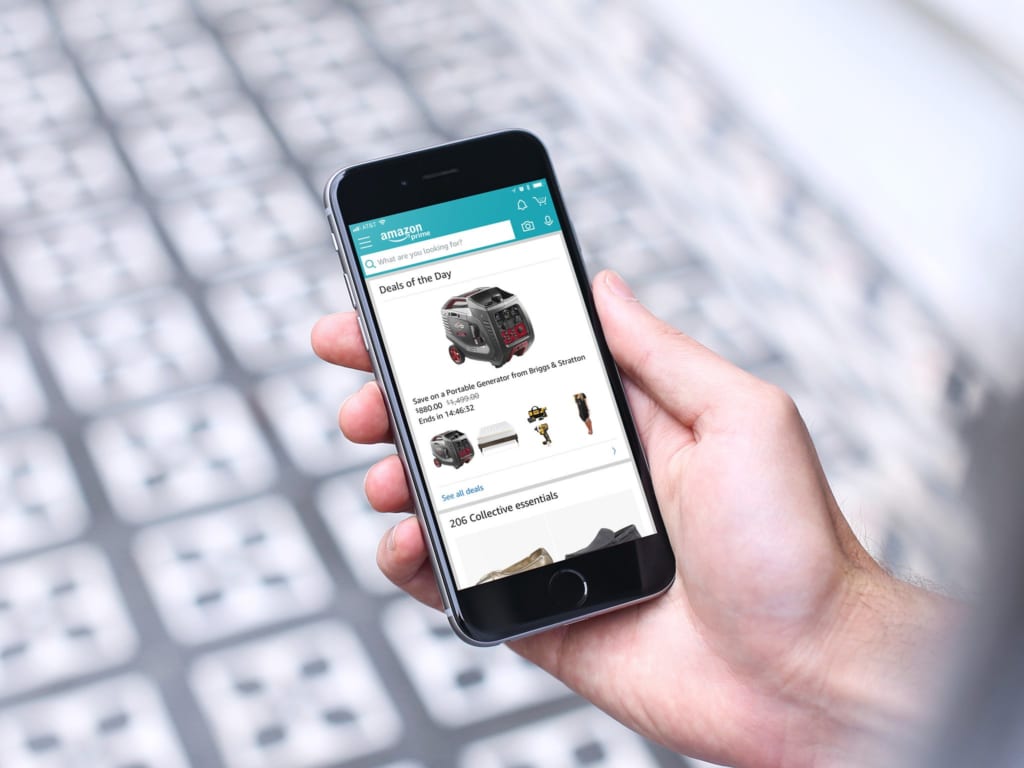
Tại thị trường Việt Nam, hàng hóa từ Amazon đang được đón nhận một cách tích cực. Gần như tất cả người dùng đều bày tỏ thái độ hài lòng với các sản phẩm của nhà bán lẻ này. Đa phần sức hút của Amazon tới từ chất lượng cao cấp, thời gian giao hàng nhanh chóng, chính sách đảm bảo quyền lợi người mua.
Xem thêm: FBA Amazon là gì?
Checkout Amazon là gì?
Trước khi tìm hiểu về hướng dẫn Checkout Amazon đầu tiên bạn cần biết ý nghĩa của thuật ngữ này. Có thể hiểu đơn giản đây là quá trình mà bạn đặt hàng trên Amazon. Bao gồm tất cả các bước từ tạo tài khoản, tìm kiếm sản phẩm cho đến thanh toán.

Ngoài thẻ thanh toán quốc tế Amazon còn cung cấp thêm gift card để khách hàng thuận tiện checkout. Bạn nên sử dụng gift card để tiết kiệm hơn trong việc mua sắm.
Hướng dẫn Checkout Amazon trong 60s
Nếu chưa từng mua hàng trên Amazon có thể bạn sẽ khá bỡ ngỡ với quy trình này. Tham khảo hướng dẫn Checkout Amazon dưới đây để có thêm kinh nghiệm mua sắm.
Bước 1. Đăng nhập vào tài khoản Amazon của bạn
Truy cập www.amazon.com để đăng nhập vào tài khoản của bạn. Nếu chưa có sẵn account bạn có thể tạo mới một cách miễn phí.
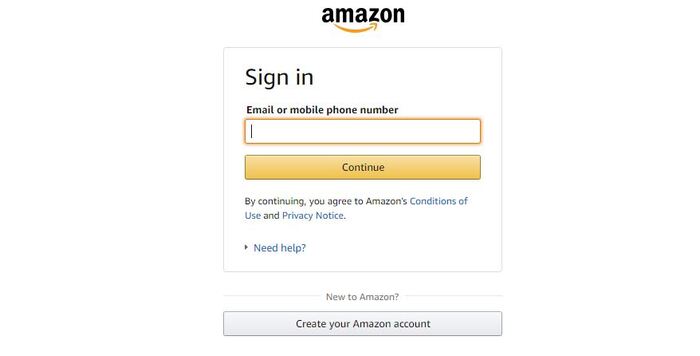
Bước 2. Thêm mặt hàng vào giỏ hàng của bạn
Tìm kiếm sản phẩm muốn mua bằng các danh mục có sẵn. Khi nhấp vô từng hình ảnh bạn sẽ thấy một số thông tin chi tiết về sản phẩm đó. Nhấp vào trình chọn số lượng sản phẩm này mà bạn muốn sau đó nhấp vào “Add to bag”.
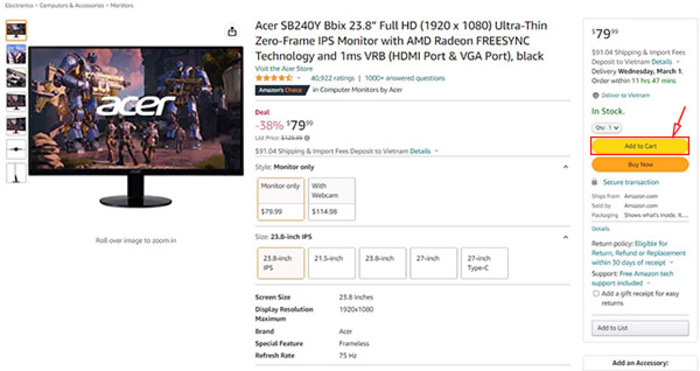
Bước 3. Tiến hành Checkout trên Amazon
Nếu đã chắc chắn chọn đúng sản phẩm muốn mua bạn hãy nhấp vào “Proceed to Checkout”.
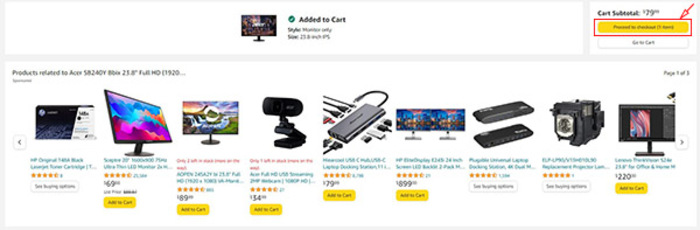
Bước 4. Nhập địa chỉ giao hàng
Bây giờ bạn sẽ phải chọn một địa chỉ để gửi giao hàng của bạn đến. Nhấp vào menu thả xuống bên dưới “Add new address” và điền đầy đủ thông tin. Ngoài ra cũng có các tùy chọn giao hàng bổ sung bên dưới để chọn thời gian nhận hàng mong muốn.
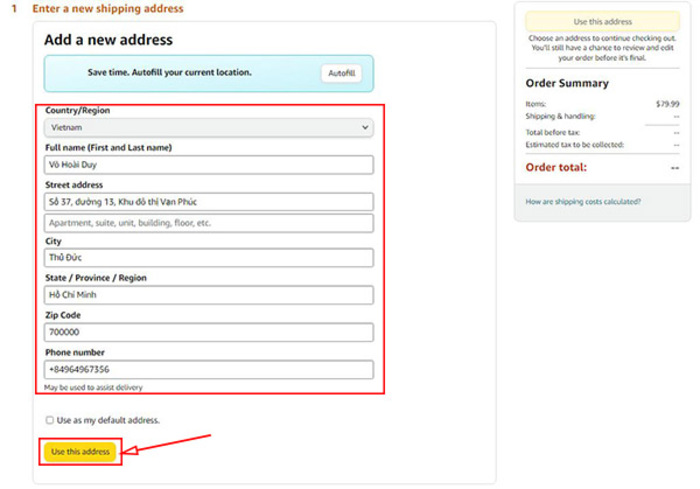
Bước 5. Xem và xác nhận tóm tắt đơn đặt hàng của bạn
Ở góc bên trái, bạn sẽ thấy tóm tắt đơn đặt hàng của mình. Góc bên phải, bạn sẽ được yêu cầu chọn loại hình vận chuyển mà bạn muốn (nếu có). Thông thường, tốc độ vận chuyển càng nhanh, sẽ càng phải trả nhiều tiền hơn. Khi đã kiểm tra chính xác thông tin nhấn “Continue” để tiếp tục.
Bước 6. Chọn phương thức thanh toán
Tiếp theo bạn cần thêm phương thức thanh toán phù hợp để hoàn tất đơn hàng. Bạn có thể sử dụng thẻ thanh toán quốc tế hoặc gift card. Cuộn xuống phần có nội dung “Credit or Debit Card”.
- Bấm vào hộp có nội dung “Name on Card” điền tên trên thẻ tín dụng.
- Nhập số thẻ tín dụng của bạn vào ô “Card Number”
- Nhấp vào trình đơn thả xuống có nhãn “Expiration Date” để chọn tháng và năm thẻ tín dụng hết hạn.
- Click vào “Add a debit card” để thêm thẻ tín dụng này làm tùy chọn thanh toán.
- Thêm các khuyến mãi hoặc gift card nếu có.
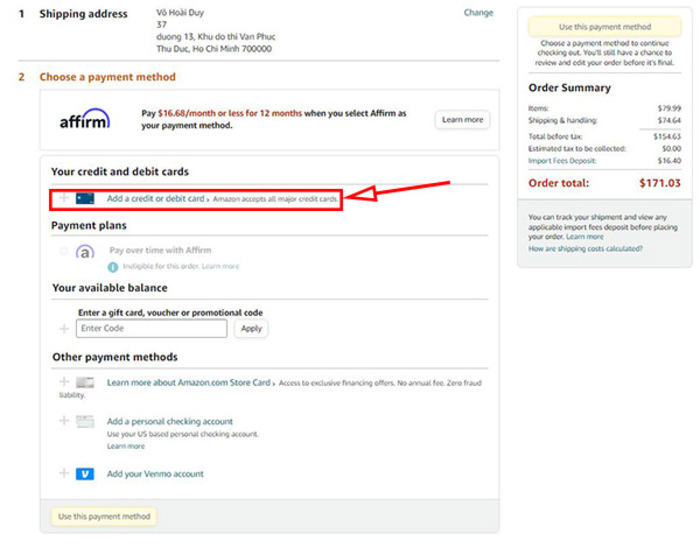
Khi bạn hoàn tất, thẻ tín dụng này sẽ tự động được chọn làm tùy chọn thanh toán, sau đó bạn chỉ cần nhấp vào “Continue”.
Bước 7. Xác nhận và đặt hàng
Ở giao diện tiếp theo, bạn có thể xem lại đơn đặt hàng của mình và thực hiện bất kỳ thay đổi nào, bao gồm cả hình thức vận chuyển. Nếu đã hài lòng với thông tin đơn mua nhấp vào “Place order” để hoàn thành việc checkout.
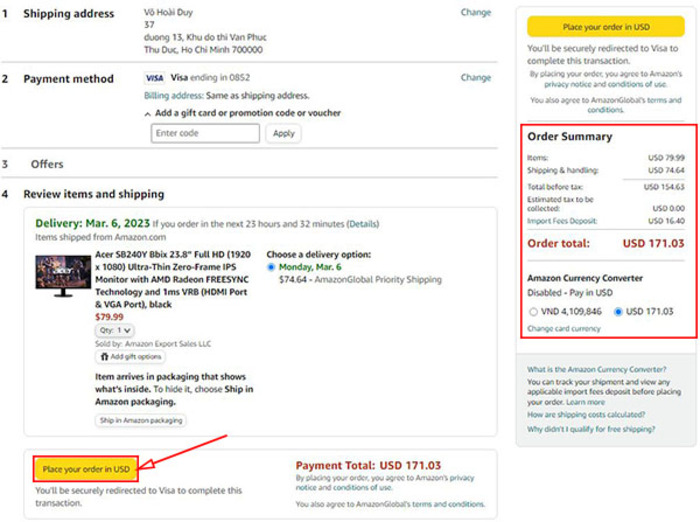
Bạn sẽ nhận được biên lai xác nhận qua email. Bây giờ tất cả những gì còn lại phải làm là đợi hàng của bạn đến.
Xem thêm: Mua trên hàng Amazon
Những lưu ý khi Checkout trên Amazon
Dù việc mua hàng trên Amazon khá dễ dàng nhưng quá trình checkout có thể bị trục trặc nếu bạn chưa có kinh nghiệm. Tham khảo một số lưu ý cần biết khi thanh toán để giảm nguy cơ gặp rủi ro.
- Tìm hiểu về thông tin của seller: Các cửa hàng trên Amazon nổi tiếng là uy tín nhưng cũng không tránh khỏi các đối tượng cung cấp hàng kém chất lượng. Bạn có thể xem mức rank sản phẩm, đánh giá của người mua trước để chọn địa chỉ mua phù hợp.
- Nên checkout thông qua Paypal: Paypal là hình thức thanh toán có độ bảo mật thông tin cao. Việc chi trả đơn hàng qua đây sẽ giúp bạn nhanh chóng checkout một cách an toàn.
Hiện nay hàng hóa trên Amazon rất được ưa chuộng tại Việt Nam. Nếu chưa có kinh nghiệm mà muốn mua hàng tại website này bạn nên tham khảo qua hướng dẫn Checkout Amazon. Ngoài ra bạn cũng cần nắm rõ quy trình đặt hàng để tiết kiệm thời gian và công sức.
Xem thêm bài viết: Sự khác nhau giữa Ebay và Amazon? Nên mua hàng trên Ebay hay Amazon
